
İçindekiler:
- Yazar John Day [email protected].
- Public 2024-01-30 13:21.
- Son düzenleme 2025-06-01 06:10.

Buradaki fikir, Android Things ve Raspberry Pi kullanarak ev cihazlarını kontrol edebileceğiniz bir “akıllı EV” tasarlamaktır. Proje, Işık, Fan, motor vb. ev aletlerinin kontrol edilmesinden oluşmaktadır.
Gerekli malzemeler:
Ahududu Pi 3
HDMI kablosu
Röle
Fan, Ampul vb. gibi ev cihazları
Lehim tabancası
Adım 1: Kurulum
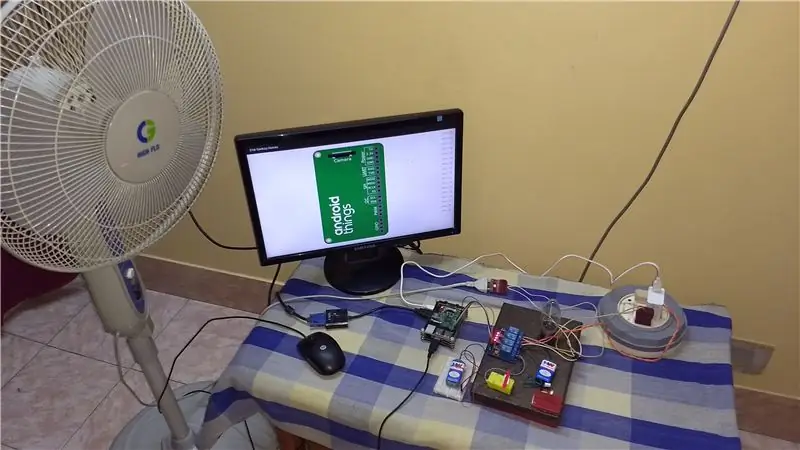
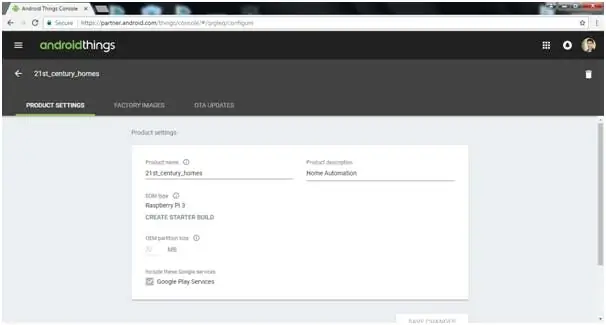
Android Studio'yu indirin ve yükleyin. Android Things Konsolunda bir hesap oluşturun. Uygun ürün ayarını kullanarak bir ürün oluşturun.
android Studio:
Android Konsolu bağlantısı:
Fabrika görüntüsünde en son android sürümünü seçin ve yapılandırmayı oluştur'a tıklayın. Yapı yapılandırma listesinde, oluşturduğunuz en son yapıyı indirin. Bu, Andriod Things'in Raspberry Pi görüntüsüdür. Android Things'in görüntüsünü almak için indirilen.zip dosyasını çıkarın.
Daha fazla ayrıntı için buraya tıklayın:
2. Adım: Resmi Raspberry Pi'ye Aktarma
İki yazılımı indirin ve kurun:
·SD kart biçimlendirici -SD kartı biçimlendirmek için kullanılır·
Win32DiskImager - görüntüyü SD karta flaşlamak için kullanılır
SD kart biçimlendiricide doğru SD kart konumunu seçin ve biçime tıklayın Biçimlendirdikten sonra Win32DiskImager'ı açın doğru cihazı (sd kart konumu) seçin ve görüntüyü düzeltin ve yaz'a tıklayın. Yazma başarılı olduktan sonra hafıza kartının yanıp sönmesini tamamladınız.
3. Adım: Android Things Kurulumu
SD kartı RPi3'teki kart yuvasına takın ve HDMI kullanarak herhangi bir ekrana bağlayın. Ethernet Kablosunu Yönlendiriciden RPi3'e bağlayın. İşlemler için fare ve klavyeyi RPi3'e bağlayın. İşletim sistemi açıldıktan sonra, RPi3'ün yerel IP adresinin görüntülendiğini göreceksiniz.
PC'yi aynı yönlendiriciye bağlayın ve cmd'yi açın. Komutları kullanarak RPi3'ün yerel IP adresine bağlanın:
$ adb bağlan:5555
Cihazı Wifi'ye bağlamak için aşağıdaki komutu çalıştırın:
$ adb shell am startservice -n com.google.wifisetup/. WifiSetupService -a WifiSetupService. Connect -e ssid 'network ssid' -e parola 'parola'
'Network ssid' ve 'password'ü Wifi kimlik bilgilerinizle değiştirin. Not: adb komutunu çalıştırırken bazı zorluklar yaşıyorsanız, Ortam Değişkenlerinde adb yolunu ayarlamanız gerekebilir.
Adım 4: Uygulamayı RPi3'te Dağıtma
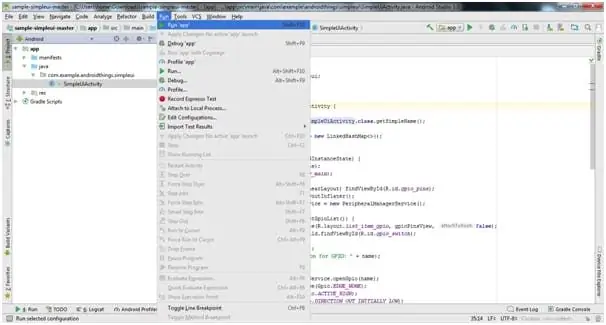
Örnekler bağlantısından basit kullanıcı arayüzünü indirin:
developer.android.com/things/sdk/samples….
Bu projeyi android studio kullanarak açın, gerekirse kodda gerekli değişiklikleri yapın.
Çalıştır'a tıklayın ve bağlı cihazlarda RPI3'ü seçin.
Cihazınızı göremiyorsanız, şu komutu kullanarak cihazı yeniden bağlamanız gerekebilir:
$ adb bağlan:5555
Çalıştırma başarılı olursa uygulama monitörde görüntülenecektir.
Adım 5: Bitir
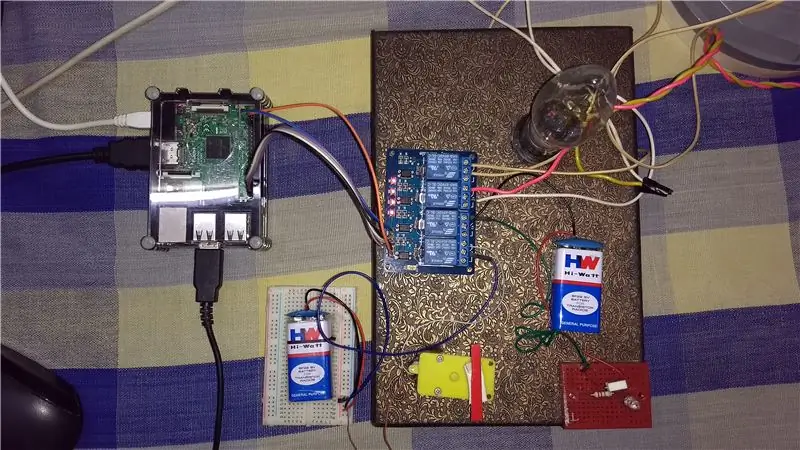

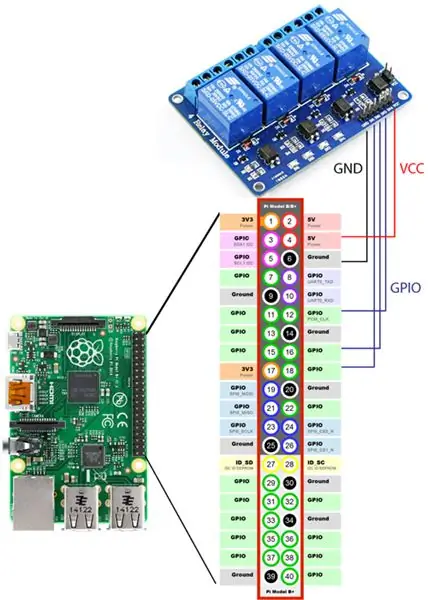
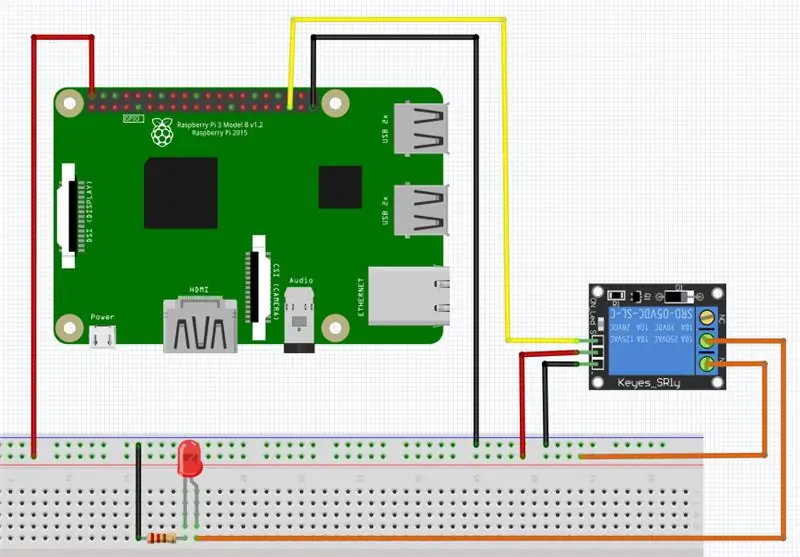
Devre şemasını şekildeki gibi yapınız.
Sonunda yukarıdaki adımlarla proje tamamlandı.
Önerilen:
Röle Kullanarak IR Ev Otomasyonu: 6 Adım (Resimlerle)

Röle Kullanarak IR Ev Otomasyonu: Kızılötesi Uzak Ev Otomasyon Sistemi (Uyarı: Projeyi çoğaltma riski size aittir! Bu proje Yüksek Gerilim içerir)
Arduino Kontrol Röle Modülünü Kullanarak Akıllı Ev Nasıl Yapılır - Ev Otomasyonu Fikirleri: 15 Adım (Resimlerle)

Arduino Kontrol Röle Modülünü Kullanarak Akıllı Ev Nasıl Yapılır | Ev Otomasyonu Fikirleri: Bu ev otomasyonu projemizde 5 adet ev aletini kontrol edebilen akıllı ev röle modülü tasarlayacağız. Bu röle modülü Mobil veya akıllı telefondan, IR uzaktan kumandadan veya TV uzaktan kumandasından, Manuel anahtardan kontrol edilebilir. Bu akıllı röle ayrıca r'yi algılayabilir
Esp8266 (aREST, MQTT, IoT) Kullanarak İnternet/Bulut Kontrollü Ev Otomasyonu: 7 Adım (Resimlerle)

Esp8266 (aREST, MQTT, IoT) Kullanan İnternet/Bulut Kontrollü Ev Otomasyonu: Bulut hizmeti için TÜM krediler http://arest.io/'ya!!Şu anda dünyanın en çok tartışılan konusu IoT!! Bunu mümkün kılan bulut sunucular ve servisler günümüz dünyasının çekim noktası… UZAKLIK BARİYERİNİ ÇIKARMAK
PCB Tasarımlı Wemos D1 Mini Kullanarak Adım Adım Ev Otomasyonu: 4 Adım

PCB Tasarımlı Wemos D1 Mini Kullanarak Adım Adım Ev Otomasyonu: PCB Tasarımlı Wemos D1 Mini Kullanarak Adım Adım Ev Otomasyonu Birkaç hafta önce rootsaid.com'da hobiler arasında iyi karşılanan ve "Raspberry Pi kullanarak Ev Otomasyonu" adlı bir öğretici yayınladık. üniversite öğrencileri. Sonra bir üyemiz geldi
Bluetooth, Android Akıllı Telefon ve Arduino Kullanan En Basit Ev Otomasyonu: 8 Adım (Resimlerle)

Bluetooth, Android Akıllı Telefon ve Arduino Kullanan En Basit Ev Otomasyonu.: Herkese merhaba, Bu proje, bir arduino ve bir bluetooth modülü kullanarak en basitleştirilmiş ev otomasyon cihazını oluşturmakla ilgilidir. Bunu inşa etmek çok kolaydır ve birkaç saat içinde inşa edilebilir. Burada açıkladığım versiyonumda, yapabilirim
